Альтернативний текст, або як його ще називають, “замінний текст”, відіграє ключову роль для людей з вадами зору, оскільки дозволяє програмам читання з екрана озвучувати описи зображень та інших об’єктів. У цій статті ми детально розглянемо, як додати альтернативний текст до об’єктів у PowerPoint.
Кроки додавання альтернативного тексту в PowerPoint
Незважаючи на технологічний прогрес, програми зчитування екрана не можуть самостійно інтерпретувати значення об’єктів без належного опису. Тому додавання альтернативного тексту є необхідним для забезпечення доступності контенту.
Для початку, відкрийте потрібну презентацію PowerPoint та оберіть об’єкт, до якого потрібно додати опис.

Перейдіть на вкладку “Формат”. У групі “Спеціальні можливості” виберіть опцію “Альтернативний текст”.
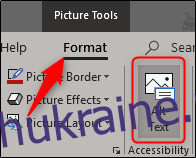
Існує альтернативний спосіб: клікніть правою кнопкою миші на обраному об’єкті і зі списку оберіть “Редагувати альтернативний текст”.
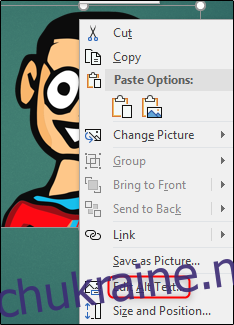
Незалежно від обраного способу, у правій частині екрана відкриється панель “Alt Text”. Тут ви можете:
- Вручну ввести альтернативний текст у відповідне поле (1).
- Дозволити PowerPoint автоматично створити опис (2).
- Позначити об’єкт як декоративний (3).
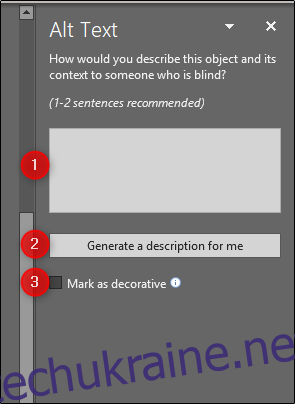
Якщо об’єкт є суто декоративним, тобто не несе важливої інформаційної цінності, його можна позначити як такий. Наприклад, стилістичні рамки часто є декоративними.
Щоб позначити об’єкт як декоративний, поставте відмітку біля відповідного пункту. Після цього поле для введення тексту стане неактивним, а програми зчитування з екрана проігнорують цей об’єкт.
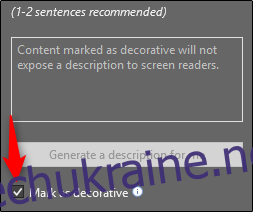
Якщо ви віддаєте перевагу автоматичному створенню опису, скористайтеся опцією “Створити опис для мене”.
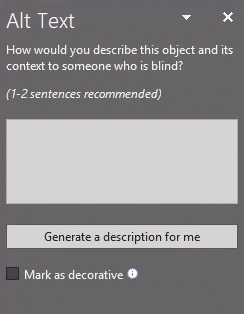
PowerPoint може запропонувати варіант, як “Крупний план логотипу”. Хоча цей опис не є помилковим, він може бути недостатньо інформативним. Тому краще створювати описи вручну, щоб зробити їх кориснішими.
Загальне правило: альтернативний текст повинен бути коротким та описовим. Немає потреби додавати слова “зображення” або “фото”, оскільки програми зчитування екрана і так розпізнають об’єкт як зображення.
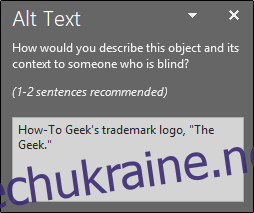
Ось і все, що потрібно знати для додавання альтернативного тексту до зображень. Якщо ви не бажаєте, щоб PowerPoint автоматично генерував альтернативний текст для нових зображень, ви можете відключити цю функцію. Для цього перейдіть на вкладку “Файл”, а потім оберіть “Параметри” у нижній частині лівої панелі.
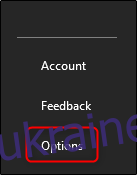
Відкриється вікно “Параметри PowerPoint”. У лівій частині оберіть пункт “Зручність доступу”.
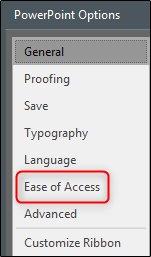
У розділі “Автоматичний альтернативний текст” зніміть позначку з “Автоматично генерувати альтернативний текст для мене”. За замовчуванням ця опція активована. Після зняття позначки, натисніть “ОК”.
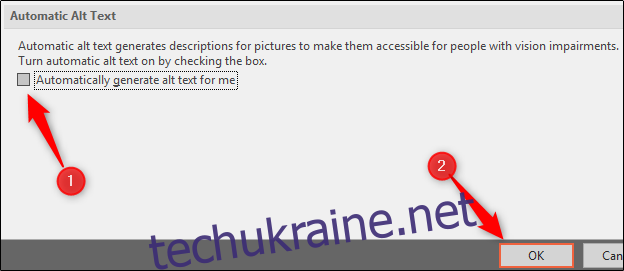
Тепер PowerPoint не буде автоматично створювати альтернативний текст для нових зображень.